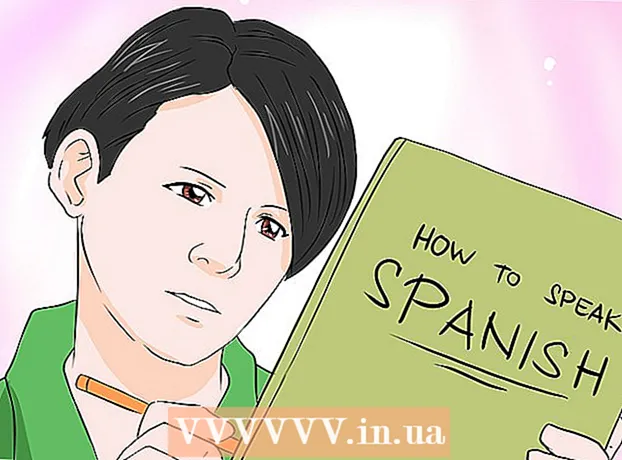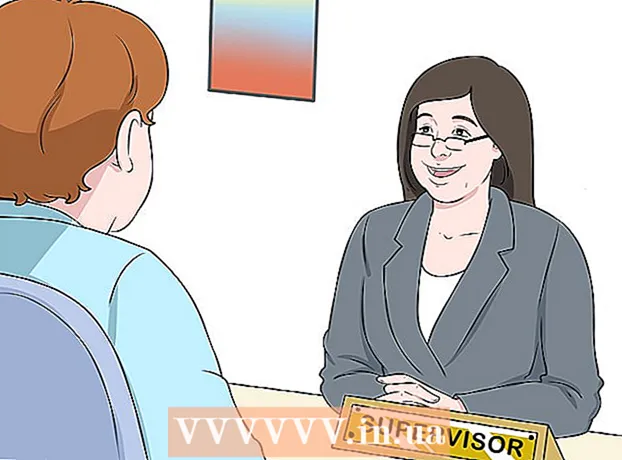Kirjoittaja:
Gregory Harris
Luomispäivä:
16 Huhtikuu 2021
Päivityspäivä:
26 Kesäkuu 2024
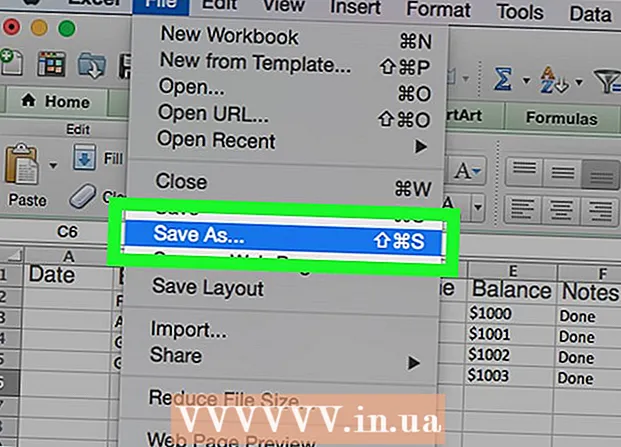
Sisältö
- Askeleet
- Menetelmä 1/2: Mallin käyttäminen
- Tapa 2/2: Kuinka luoda henkilökohtainen budjetti tyhjästä
- Vinkkejä
- Varoitukset
Tässä artikkelissa opit hallitsemaan henkilökohtaista budjettiasi Microsoft Excelissä, eli luo taulukko, jossa on tietoja menoista, tuloista ja saldosta. Voit nopeuttaa prosessia käyttämällä valmiita henkilökohtaisia budjettimalleja. Vaihtoehtoisesti voit luoda Microsoft Excelissä henkilökohtaisen budjettitaulukon tyhjästä.
Askeleet
Menetelmä 1/2: Mallin käyttäminen
 1 Käynnistä Microsoft Excel. Napsauta kuvaketta valkoisella kirjaimella "X" vihreällä taustalla.
1 Käynnistä Microsoft Excel. Napsauta kuvaketta valkoisella kirjaimella "X" vihreällä taustalla.  2 Napsauta hakupalkkia. Se on Excel -ikkunan yläosassa.
2 Napsauta hakupalkkia. Se on Excel -ikkunan yläosassa. - Macissa napsauta ensin Tiedosto vasemmassa yläkulmassa ja valitse sitten valikosta Uusi mallista.
 3 Tulla sisään talousarvioon hakupalkissa ja napsauta sitten Enter. Näkyviin tulee luettelo henkilökohtaisista budjettimalleista.
3 Tulla sisään talousarvioon hakupalkissa ja napsauta sitten Enter. Näkyviin tulee luettelo henkilökohtaisista budjettimalleista.  4 Valitse malli. Napsauta tarpeitasi vastaavaa mallia. Mallin esikatselusivu avautuu.
4 Valitse malli. Napsauta tarpeitasi vastaavaa mallia. Mallin esikatselusivu avautuu. - Suosittelemme, että valitset henkilökohtaisen budjetin tai yksinkertaisen budjetin mallin.
 5 Klikkaa Valita. Se on painike mallin oikealla puolella. Se avautuu Excelissä.
5 Klikkaa Valita. Se on painike mallin oikealla puolella. Se avautuu Excelissä.  6 Täytä malli. Tämä vaihe riippuu valitusta mallista; useimmissa tapauksissa sinun on syötettävä tulo- ja menotiedot ja laskettava saldo.
6 Täytä malli. Tämä vaihe riippuu valitusta mallista; useimmissa tapauksissa sinun on syötettävä tulo- ja menotiedot ja laskettava saldo. - Useimmissa malleissa on kaavoja, joten mallin tiettyihin soluihin tekemäsi muutokset näkyvät muiden solujen arvoissa.
 7 Säästä henkilökohtainen budjetti. Tätä varten:
7 Säästä henkilökohtainen budjetti. Tätä varten: - Windows - Napsauta Tiedosto> Tallenna nimellä> Tämä tietokone, napsauta vasemman ruudun tallennuskansiota, kirjoita tiedostonimi (esimerkiksi henkilökohtainen budjetti) Tiedostonimi -tekstikenttään ja napsauta Tallenna.
- Mac - Napsauta "Tiedosto"> "Tallenna nimellä", kirjoita tiedoston nimi (esimerkiksi "Henkilökohtainen budjetti"), valitse "Missä" -valikosta tallennettava kansio ja napsauta "Tallenna".
Tapa 2/2: Kuinka luoda henkilökohtainen budjetti tyhjästä
 1 Käynnistä Microsoft Excel. Napsauta kuvaketta valkoisella kirjaimella "X" vihreällä taustalla.
1 Käynnistä Microsoft Excel. Napsauta kuvaketta valkoisella kirjaimella "X" vihreällä taustalla.  2 Klikkaa Tyhjä kirja. Se on vaihtoehto ikkunan vasemmassa yläkulmassa.
2 Klikkaa Tyhjä kirja. Se on vaihtoehto ikkunan vasemmassa yläkulmassa. - Ohita tämä vaihe Macissa, jos Excel avaa tyhjän laskentataulukon.
 3 Kirjoita sarakkeiden otsikot. Kirjoita seuraavat solut:
3 Kirjoita sarakkeiden otsikot. Kirjoita seuraavat solut: - A1 - kirjoita "Päivämäärä"
- B1 - kirjoita "Nimi"
- C1 - kirjoita "Kulut"
- D1 - kirjoita "Tulot"
- E1 - kirjoita "Saldo"
- F1 - Kirjoita "Notes"
 4 Anna kulutustietosi vähintään kuukaudeksi. Kirjoita Nimi -sarakkeeseen nimi, mihin olet käyttänyt tai aiot käyttää rahaa kuukauden aikana. Kirjoita nyt kulut kulut sarakkeeseen. Kirjoita myös sopivat päivämäärät Päivämäärä -sarakkeeseen.
4 Anna kulutustietosi vähintään kuukaudeksi. Kirjoita Nimi -sarakkeeseen nimi, mihin olet käyttänyt tai aiot käyttää rahaa kuukauden aikana. Kirjoita nyt kulut kulut sarakkeeseen. Kirjoita myös sopivat päivämäärät Päivämäärä -sarakkeeseen. - Voit myös syöttää kaikki kuukauden päivämäärät ja täyttää vain ne päivät, joista on kuluja.
 5 Anna tulot. Kirjoita Tulot -sarakkeeseen summa, jonka ansaitset tiettynä päivänä. Jos et ansaitse mitään sinä päivänä, jätä solu tyhjäksi.
5 Anna tulot. Kirjoita Tulot -sarakkeeseen summa, jonka ansaitset tiettynä päivänä. Jos et ansaitse mitään sinä päivänä, jätä solu tyhjäksi.  6 Syötä loput. Vähennä menot tuloista (tietyltä päivältä) ja kirjoita tulos "Saldo" -sarakkeeseen.
6 Syötä loput. Vähennä menot tuloista (tietyltä päivältä) ja kirjoita tulos "Saldo" -sarakkeeseen.  7 Kirjoita muistiinpanosi. Jos jokin luku (tulot, kulut, saldo) näyttää oudolta, kommentoi se vastaavan rivin "Notes" -sarakkeeseen. Näin on helpompi muistaa suuria / pieniä tuloja tai kuluja.
7 Kirjoita muistiinpanosi. Jos jokin luku (tulot, kulut, saldo) näyttää oudolta, kommentoi se vastaavan rivin "Notes" -sarakkeeseen. Näin on helpompi muistaa suuria / pieniä tuloja tai kuluja. - Jos haluat, kirjoita tilauksen tai kuukausittaisen (viikoittaisen) palvelun kustannusten riville "Toistuva".
 8 Anna kaava. Napsauta "Kustannukset" -sarakkeen ensimmäistä tyhjää solua ja kirjoita = SUMMA (C2: C #), jossa #: n sijaan korvaa rivinumero viimeisellä täytetyllä solulla "C" -sarakkeessa. Klikkaa Enter - solu näyttää kaikkien kulujen summan.
8 Anna kaava. Napsauta "Kustannukset" -sarakkeen ensimmäistä tyhjää solua ja kirjoita = SUMMA (C2: C #), jossa #: n sijaan korvaa rivinumero viimeisellä täytetyllä solulla "C" -sarakkeessa. Klikkaa Enter - solu näyttää kaikkien kulujen summan. - Kirjoita sama kaava Tulot- ja Saldo -sarakkeisiin, mutta korvaa C -kirjain D -kirjaimella ja E -kirjaimella.
 9 Säästä henkilökohtainen budjetti. Tätä varten:
9 Säästä henkilökohtainen budjetti. Tätä varten: - Windows - Napsauta Tiedosto> Tallenna nimellä> Tämä tietokone, napsauta vasemman ruudun tallennuskansiota, kirjoita tiedostonimi (esimerkiksi henkilökohtainen budjetti) Tiedostonimi -tekstikenttään ja napsauta Tallenna.
- Mac - Napsauta "Tiedosto"> "Tallenna nimellä", kirjoita tiedoston nimi (esimerkiksi "Henkilökohtainen budjetti"), valitse "Missä" -valikosta tallennettava kansio ja napsauta "Tallenna".
Vinkkejä
- Voit myös käyttää malleja Google Sheetsissä (jos sinulla ei ole pääsyä Microsoft Exceliin).
- Mallin ja itse luodun taulukon kaavat laskevat arvot uudelleen, jos muutat solujen tietoja.
Varoitukset
- Budjettisi ei todennäköisesti ole kovin tarkka, koska aina tulee kuluja, joita et muista laskentataulukon täyttämisessä, sekä suunnittelemattomia kuluja.